Comment enregistrer un fichier dans l'éditeur VI / VIM dans Linux
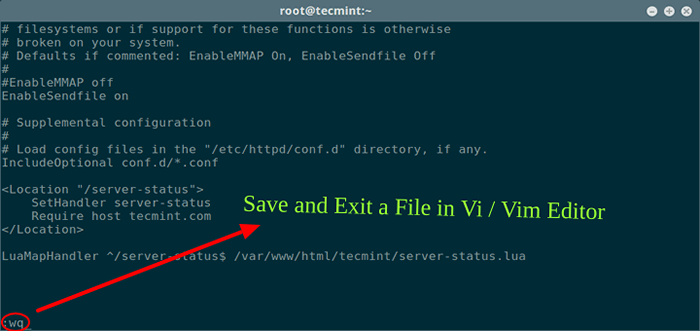
- 1776
- 275
- Thomas Richard
Il est vrai que l'apprentissage de l'éditeur VI / VIM - un éditeur de texte bien connu dans l'écosystème Linux, n'est pas aussi simple que l'apprentissage de Nano ou Emacs, car cela nécessite un peu d'effort qui en vaut la peine.
[Vous pourriez également aimer: mes éditeurs de ligne de commande préférés pour Linux - quel est votre éditeur? ]]
Beaucoup de gens ont peur de l'apprendre, mais sérieusement, pour aucune raison importante. Dans ce court article, destiné aux débutants de l'éditeur de texte VI / VIM, nous apprendrons quelques commandes de base; Comment enregistrer un fichier après avoir écrit ou modifié son contenu.
[Vous pourriez également aimer: 10 raisons pour lesquelles vous devriez utiliser l'éditeur de texte VI / VIM dans Linux]
Installez VIM sur les systèmes Linux
Dans la plupart des distributions Linux d'aujourd'hui, Vi / vim L'éditeur est préinstallé, sinon installer la version complète de Vigueur (Debian Systems fournit vim-tiny avec moins de fonctionnalités), en utilisant le gestionnaire de packages système comme indiqué:
$ sudo apt install vim [sur Debian, Ubuntu et Mint] $ sudo yum install vim [sur Rhel / centos / fedora et Rocky Linux / Almalinux] $ sudo émerge -a app-editors / vim [sur Gentoo Linux] $ sudo apk ajouter vim [sur Alpine Linux] $ sudo pacman -s vim [sur Arch Linux] $ sudo zypper installer vim [sur Ouverte]]
Note: Pour utiliser les dernières fonctionnalités de VIM, vous devez installer VIM à partir de la source.
Comment créer des fichiers dans vi / vim
Pour créer ou ouvrir un fichier en utilisant vi / vim, Exécutez la commande suivante, qui créera un nouveau fichier ou ouvrira un fichier existant pour l'édition.
$ VIM Fichier.fichier txt ou $ vi.SMS
Modes d'édition vi / vim
Le Vi / vim L'éditeur est livré avec deux modes: Commande et Insérer. Dans Commande MODE Vous pouvez utiliser des touches de clavier pour copier, coller, supprimer, naviguer et effectuer un certain nombre de tâches diverses à l'exception de la saisie du texte.
Dans Insérer Mode, vous pouvez écrire du texte dans le fichier, utiliser la touche Entrée pour accéder à une nouvelle ligne et utiliser les touches fléchées pour naviguer entre le texte. Pour entrer dans Insérer Mode, appuyez sur je et commencer à saisir le texte comme indiqué.
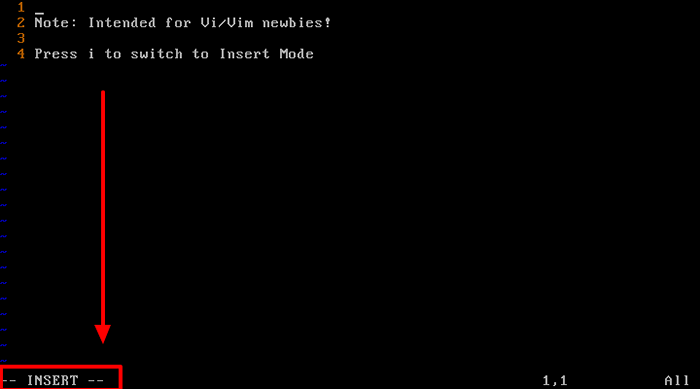 Appuyez sur «I» pour insérer le mode dans l'éditeur VIM
Appuyez sur «I» pour insérer le mode dans l'éditeur VIM Comment enregistrer des fichiers dans l'éditeur VI / VIM
Une fois que vous avez modifié un fichier, appuyez sur [Esc] se déplacer vers le Commande mode et appuyer : W (sauver et continuer à éditer) et frapper [Entrer] comme indiqué ci-dessous.
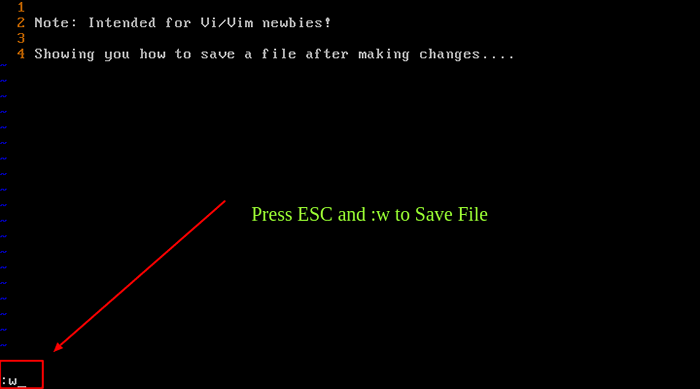 Enregistrer le fichier dans vim
Enregistrer le fichier dans vim Pour enregistrer le fichier et sortir en même temps, vous pouvez utiliser le ESC et :X Clés et coup [Entrer]. En éventuellement, appuyez sur [Esc] et taper Shift + Z Z Pour enregistrer et quitter le fichier.
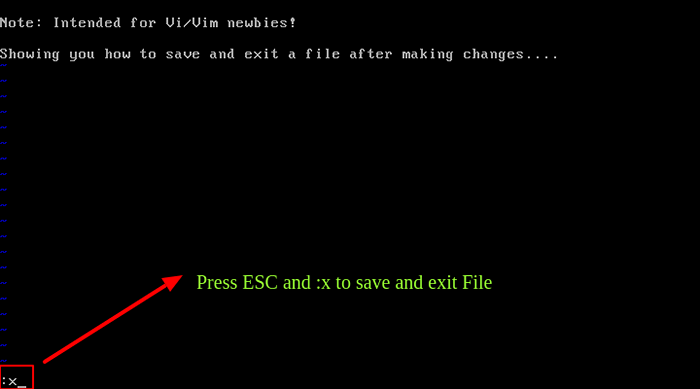 Enregistrer et quitter le fichier dans VIM
Enregistrer et quitter le fichier dans VIM Enregistrer le contenu du fichier VIM dans un nouveau fichier
Pour enregistrer le contenu du fichier dans un nouveau fichier nommé nouveau nom, utiliser ESC et : w newname ou : x newname et frapper [Entrer].
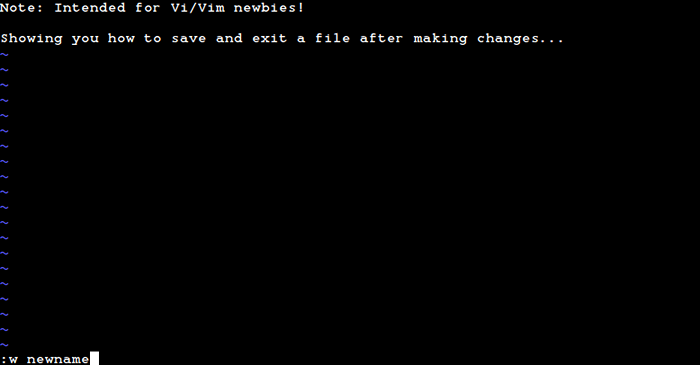 Enregistrer le contenu VIM dans un nouveau fichier
Enregistrer le contenu VIM dans un nouveau fichier De là, vous pouvez maintenant vous déplacer pour apprendre les conseils et astuces communs VI / VIM, comprendre les différents modes et bien plus encore:
- Apprenez les conseils et astuces utiles de l'éditeur «VI / VIM» pour améliorer vos compétences
- 8 Astuces et astuces «VI / VIM» intéressantes pour chaque administrateur Linux
Raccourcis clavier vi / vim
Pour en savoir plus sur le vi / vim éditeur, vous devez créer un nouveau fichier et essayer d'apprendre vous-même en utilisant la commune suivante vi / vim Raccourcis clavier.
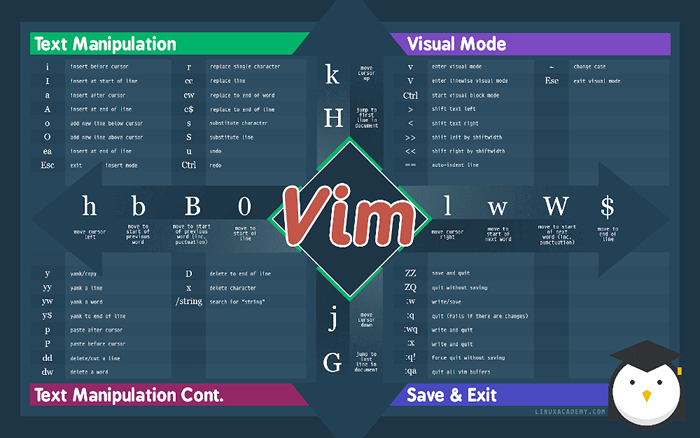 VIM Cheat Fiche
VIM Cheat Fiche C'est ça! Dans un prochain article, nous vous montrerons comment quitter l'éditeur de texte VIM avec des commandes simples. N'oubliez pas de supprimer vos commentaires via le formulaire de rétroaction ci-dessous.
- « Meilleurs éditeurs de code HTML & CSS pour Linux
- 12 exemples pratiques de la commande grep Linux »

